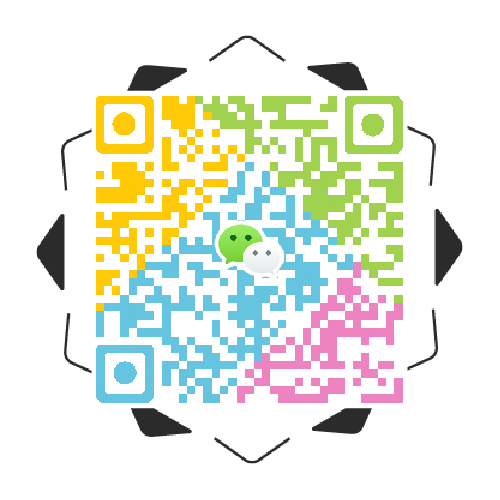一. 前言
CS专业七年了,学得很多东西没怎么记录,一晃就忘得差不多了。 觉得很不错的大佬文章这里收藏一点,那里收藏一点,也没有一个统一的记录方式。 想通过这个个人博客写点东西,记录自己的成长过程和一些收获。 浏览了网上很多资源,学着用hexo和github搭建自己的博客,该文记录本博客的搭建过程。
参考链接:
我是如何利用Github Pages搭建起我的博客,细数一路的坑
Hexo + yilia 搭建博客可能会遇到的所有疑问
Hexo+Github实现相册功能
Hexo + yilia 主题实现文章目录
号外号外!解决github+hexo+yilia评论插件的问题!!!
hexo 博客小功能添加-评论、萌妹纸、相册、字数统计…
二、所需要的环境
安装Node.js()
http://nodejs.cn/download/
配置环境变量,windows下安装配置环境,一键完成很简单。
安装git(必须)
可以查看廖雪峰老师的git教程https://www.liaoxuefeng.com/wiki/0013739516305929606dd18361248578c67b8067c8c017b000学习安装
下载地址:https://git-for-windows.github.io/
注册github账号:https://github.com/
配置SSH-key:
https://www.liaoxuefeng.com/wiki/0013739516305929606dd18361248578c67b8067c8c017b000/001374385852170d9c7adf13c30429b9660d0eb689dd43a000。
创建名为userName.github.io的仓库,userName是你申请的用户名。
三.安装hexo
安装Hexo:
右键git bash,输入npm install -g hexo
初始化Hexo:
自定义创建一个文件夹(用来放置你的博客),点击该文件夹,输入 > hexo init
3.然后生成部署文件,启动本地服务
hexo g 或者hexo generate hexo s 或者hexo server,可以在http://localhost:4000/ 查看
至此hexo已经安装完毕了,我安装过程中出现了以下问题:
在hexo install过程中可能出现
npm WARN deprecated swig@1.4.2: This package is no longer maintained
只是说这个包不再维护了,后面好像并不影响使用,当然你也可以npm -g install npm,更新安装。
四、布置博客
熟悉git的简单操作
选中你的文件夹 git init ,创建仓库
git add.``git commit -m”标记”,提交文件修改 git remote add origin https://github.com/Scyzin/scyzin.github.io.git 与你的github仓库连接
git push -u origin master,将你的修改上传到github上。
博客主题更换
hexo默认的主题是landscape,在themes文件夹下,可以使用别人开发好的主题,这里有很多,我使用的是这一个: https://github.com/litten/hexo-theme-yilia
下载之后将文件夹整个复制到D:\blog\themes目录下,再修改D:\blog 的下_config.yml文件里的theme:theme: hexo-theme-yilia。
部署配置
配置到github对应的仓库中:
1.为hexo安装git插件:npm install —save hexo-deployer-git,否则会出现 hexo d时会出现 ERROR Deployer not found: git
2.修改D:\blog 的下_config.yml文件
deploy:
type: git
repo: https://github.com/Scyzin/scyzin.github.io.git
branch: master
加入如下配置:
冒号后面都必须有空格。
Hexo配置文件说明:D:\blog`的下_config.yml
常用的配置熟悉下就会了,这里可以选择学习一个扩展配置。http://blog.csdn.net/u013082989/article/details/70144934?locationNum=3&fps=1
hexo d,将博客发布在github.io上。
至此你就可以直接通过scyzin.github.io访问你的博客。当然你也可以选择购买域名,绑定自己的地址访问。
五、 hexo常用命令
hexo new “postName” #新建文章
其中my new post为文章标题,执行命令后,会在项目\source_posts中生成my new post.md,用markdown编辑器打开编辑就行了。
当然,也可以直接在\source_posts中新建一个md文件,我就是这么做的。**
hexo new page “pageName” 新建页面
hexo generate 生成静态页面至public目录
hexo server 开启预览访问端口(默认端口4000,’ctrl + c’关闭server)
hexo deploy #将.deploy目录部署到GitHub
hexo help 查看帮助
简写:
hexo n == hexo new
hexo g == hexo generate
hexo s == hexo server
hexo d == hexo deployexo version #查看Hexo的版本
六、 些遇到的问题
支持公式:在Hexo中渲染MathJax数学公式
添加音乐: